Word 2007
Insertar y modificar tablas


/es/word-2007/insertar-encabezado-y-pie-de-pagina/content/
Descarga el siguiente ejemplo para que sigas los pasos junto a nosotros.
Una Tabla es un conjunto de celdas organizadas en filas y columnas. Éstas pueden personalizarse y usarse para presentar texto y datos numéricos.
Selecciona el texto que deseas convertir. Luego, haz clic en la pestaña Insertar.
Haz clic en el comando Tabla y selecciona Convertir Texto en Tabla del menú desplegable. Verás que se abre el cuadro de diálogo Convertir texto en tabla.
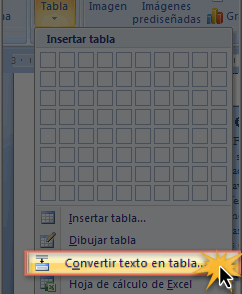
Escoge una de las opciones en la sección de Separar texto en: Párrafos, Tabulaciones, Comas u Otro.
Haz clic en el botón Aceptar. Verás que tu texto se acomodará en la tabla según como hayas indicado en el cuadro de diálogo. Así es como Word reconoce qué texto ubicar en cada columna.
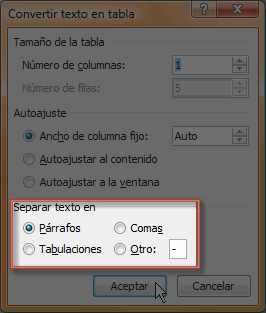
Ubica el cursor debajo del lugar donde deseas añadir la nueva fila y haz clic derecho. Verás que se abre una lista desplegable.
Selecciona la opción Insertar. Verás que se abre una nueva lista desplegable. Allí, haz clic en la opción Insertar filas debajo.
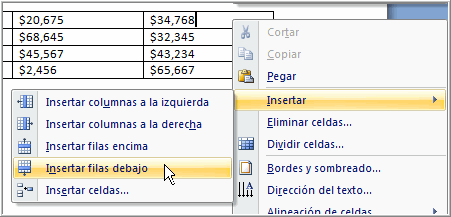
Ubica el cursor en una columna al lado del lugar donde deseas que aparezca la nueva columna.
Haz clic derecho y selecciona la opción Insertar y luego, Insertar Columna a la Izquierda ó Insertar Columna a la Derecha. Una nueva columna aparecerá.
Selecciona la fila o columna que deseas borrar y haz clic derecho. Verás que se desplegará un menú.
Selecciona la opción Eliminar fila o Eliminar columna, y listo.
/es/word-2007/aplicar-estilo-a-las-tablas/content/